Kā strādāt ar failu lietotni iPhone X
Literārs Mistrojums / / August 05, 2021
Pielāgots ROM | CyanogenMod | Android lietotnes | Programmaparatūras atjauninājums MiUi | Visi krājumi ROM Lineage OS |
Mūsdienās viedtālruņi nav tikai zvanu veikšana, īsziņu sūtīšana vai attēlu klikšķināšana. Viņi var darīt daudz vairāk, un viņi ir pietiekami spēcīgi, lai to izdarītu. Daudzuzdevumu iespējas, labāks procesors un mākoņa atbalsts ir likuši viedtālruņiem sākt strādāt ar personālo datoru. Izmantojot tādu jaudīgu un bagātu viedtālruni kā iPhone X, jūs varat rūpēties par visu savu biznesu vai strādāt ar pirkstiem uz ekrāna. Jūs varat strādāt ar failiem, veikt izdrukas, bezvadu režīmā koplietojot dokumentus tikai ar vienu klikšķi un daudz ko citu. Jauns iPhone atjauninājums deva mums vēl vienu noklusējuma lietotni ar nosaukumu faili, un tā palīdzība lietotājam ir ļoti laba. Šis ir raksts par to, kā jūs varat strādāt ar failu lietotni iPhone X.
Lietotne Faili parādījās pēc tā sauktā iCloud diska, kas bija tā lietotne, kuru izmantoja, lai pārvaldītu failus iPhone tālruņos. Jaunā failu lietotne ir ļoti forša, un visus failus var iegūt vienā vietā. Spēja iegūt failus pat no citām trešo pušu lietotnēm padara to vislabāko. Varat pat pievienot citus mākoņpakalpojumus un savam iPhone X uzcelt failus no visas ierīces. tas savukārt palīdz mums ietaupīt daudz vietas un, protams, laiku, kad šos failus var koplietot starp ierīcēm. Visi faili tagad automātiski atrodas jūsu failu lietotnē.
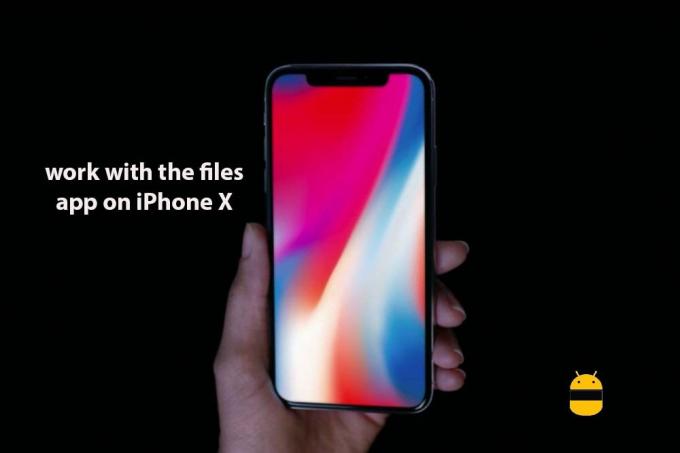
Satura rādītājs
-
1 Veidi, kā strādāt ar failu lietotni iPhone X
- 1.1 Kā faila lietotnei pievienot trešās puses mākoņpakalpojumu
- 1.2 Pārvietojiet un kārtojiet failus
- 1.3 Taga pievienošana dokumentam
Veidi, kā strādāt ar failu lietotni iPhone X
Darbībām, ko varat darīt, izmantojot failu lietotni, nav ierobežojumu. Izmantojot visus savus failus vienuviet, jūs varat viegli apiet un padarīt savu iPhone X par vienīgo sīkrīku, kas jums jebkad būs vajadzīgs. galvenās lietas, ko varat darīt ar failu lietotni, ir:
- Pievienojieties visiem saviem mākoņpakalpojumiem
- Viegli pārvietojieties pa failiem
- Viegli sakārtojiet failus
- Dokumentu marķēšana
Kā faila lietotnei pievienot trešās puses mākoņpakalpojumu
Bez noklusējuma pieejamā iCloud diska ir daudz mākoņpakalpojumu. Vislabāk, ko iegūstat, strādājot ar iPhone X failu lietojumprogrammu, ir tas, ka visus mākoņpakalpojumus varat ievietot vienā vietā. Jūsu iPhone X vairs nav jāpārslēdzas no lietotnes uz citu. Mākoņa pakalpojuma saistīšana ar iPhone X failu lietotni ir šāda:
- Lejupielādējiet un iestatiet mākoņa pakalpojumu lietotni savā iPhone X
- Sākuma ekrānā atveriet failu lietotni
- Noklikšķiniet uz atrašanās vietām, lai skatītu visus mākoņpakalpojumus un failu atrašanās vietas
- Noklikšķiniet uz rediģēšanas opcijas, kas būs augšējā labajā stūrī
- Noklikšķiniet uz pārslēgšanas pogas, lai saistītu mākoņa pakalpojuma lietotni ar failu lietojumprogrammu
- Noklikšķiniet uz Gatavs
Pārvietojiet un kārtojiet failus
Failus ir viegli pārvietot un kārtot failu lietotnē. Jūs varat viegli pārvietot lietotnes no viena mākoņa diska uz citu, veicot tikai dažus klikšķus. Failu pārvietošanai ir jāveic šādas darbības:
- Atveriet failu lietotni
- Pārejiet uz faila atrašanās vietu, kuru vēlaties pārvietot
- Noklikšķiniet uz atlasīt augšējā labajā stūrī
- Atlasiet failu, kuru vēlaties pārvietot, pieskaroties tam
- Apakšējā joslā noklikšķiniet uz mapes ikonas
- Atlasiet mapi, kurā vēlaties pārvietot failu
- Noklikšķiniet uz kopijas, kas būs augšējā labajā stūrī
Taga pievienošana dokumentam
Tagi var būt svarīgs veids, kā paziņot failiem vai atcerēties lietas. Tagu pievienošana, izmantojot failu lietotni, ir vienkārša. Darbības, kā dokumentam pievienot tagu, ir šādas:
- Atveriet failu lietotni
- Pārejiet uz faila atrašanās vietu, kuru vēlaties pārvietot
- Noklikšķiniet uz faila, kuram vēlaties pievienot tagu
- Noklikšķiniet uz kopīgošanas pogas, kas būs apakšējā kreisajā stūrī
- Noklikšķiniet uz + Tag
- Ievadiet tagu, kuru vēlaties pievienot, vai atlasiet kādu no pieejamajiem tagiem
- Noklikšķiniet uz Gatavs
Es ceru, ka šī rokasgrāmata noderēja izpratnē kā strādāt ar failu lietotni iPhone X. Ja jums ir kādi jautājumi vai atsauksmes, lūdzu, atstājiet komentāru zemāk.



